Cài đặt hiển thị nhiều CPU trong chương trình Task Manager, thủ thuật tin học, cách xem cấu hình máy tính PC laptop
Nếu CPU máy tính của bạn có nhiều nhân (2 hoặc 4 CPU chẳng hạn, thì trình tác vụ Task Manager sẽ hiển thị từng biểu đồ % cho mỗi nhân này. Nhưng có thể Task Manager lại hiển thị chung trên 1 biểu đồ duy nhất.
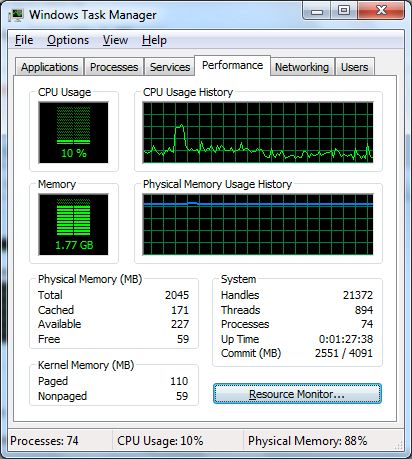
Cách hiển thị từng CPU như sau, chọn menu View -> CPU History -> One Graph Per CPU
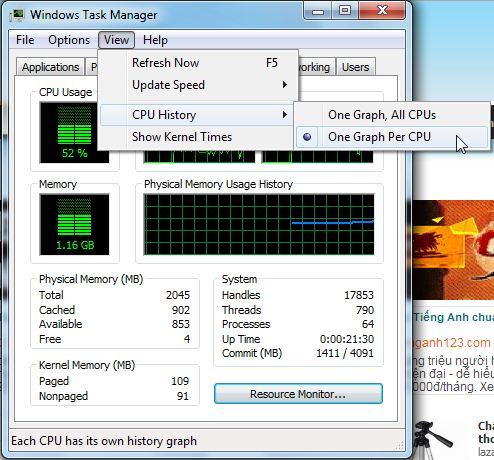
Sau khi chọn như thế, Task Manager sẽ hiển thị sự làm việc của sinh động hơn.
Nếu CPU máy tính của bạn có nhiều nhân (2 hoặc 4 CPU chẳng hạn, thì trình tác vụ Task Manager sẽ hiển thị từng biểu đồ % cho mỗi nhân này. Nhưng có thể Task Manager lại hiển thị chung trên 1 biểu đồ duy nhất.
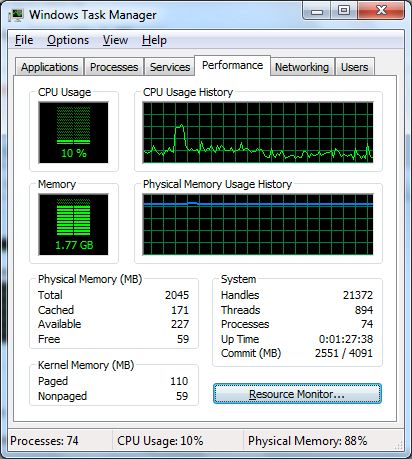
Cách hiển thị từng CPU như sau, chọn menu View -> CPU History -> One Graph Per CPU
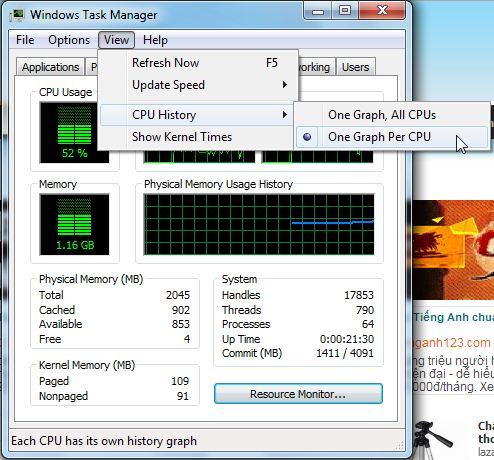
Sau khi chọn như thế, Task Manager sẽ hiển thị sự làm việc của sinh động hơn.
- Chủ đề
- cpu nhieu nhan